当使用 windows 11 时,您可能会发现任务栏上原本显示桌面的按钮不见了,这可能会让人感到困惑和不便。为了解决这个问题,php小编鱼仔准备了一份详细的指南,帮助您轻松地恢复显示桌面按钮。继续阅读,了解解决此问题的分步说明,并快速恢复 windows 11 任务栏的正常功能。
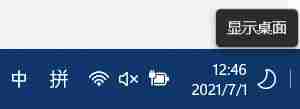
在任务栏空白处点击鼠标右键,点击弹出的【任务栏设置】。

展开【Taskbar behaviors】选项。

勾选【将鼠标悬停或点击任务栏末端以显示桌面】即可。

在win11中,“显示桌面”按钮变成了很细的一条线,而且不是靠边放置的。
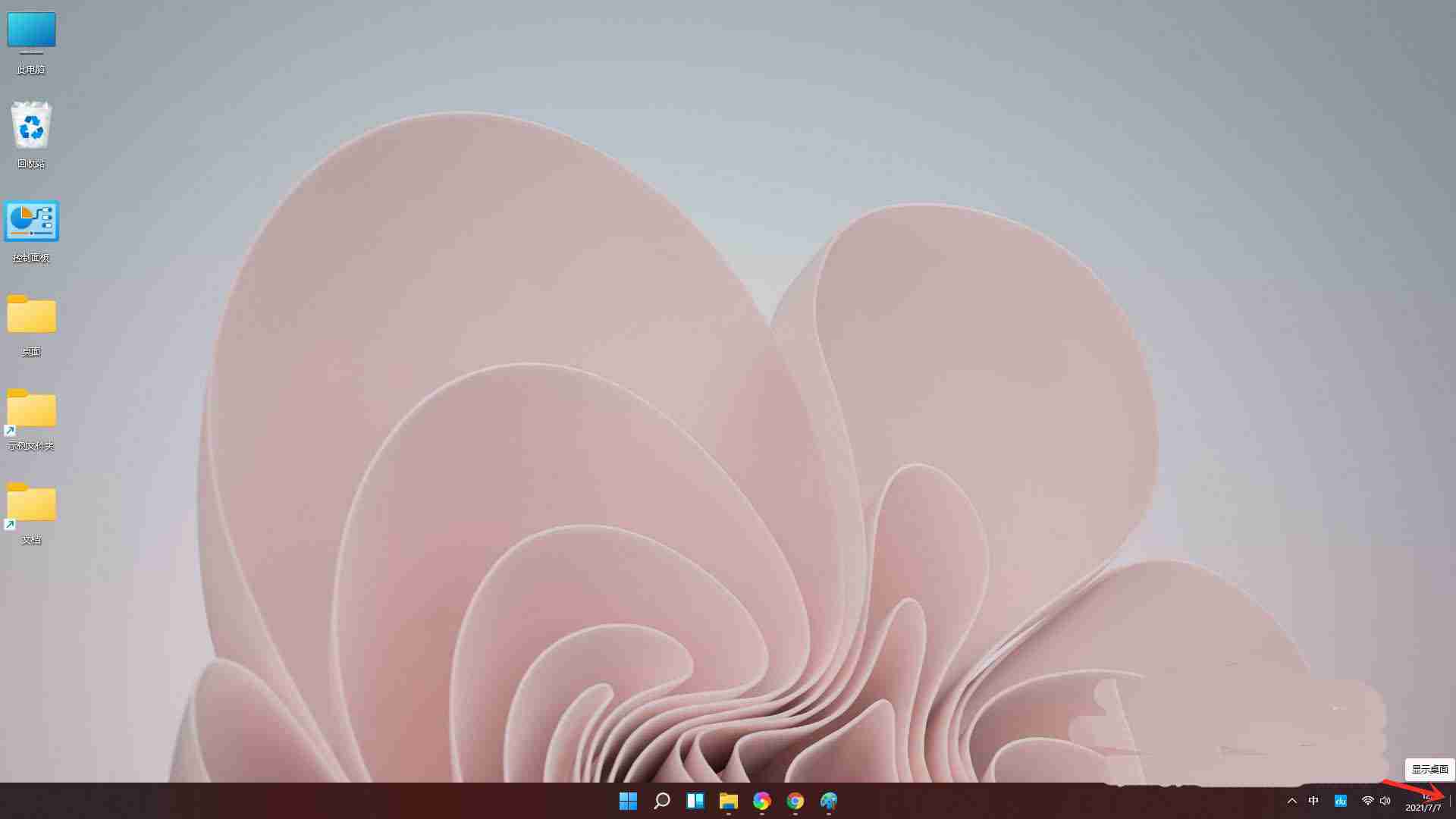
以上就是任务栏显示桌面按钮不见了该怎么办 win11调出任务栏显示桌面按钮的方法教程的详细内容,更多请关注php中文网其它相关文章!

Windows激活工具是正版认证的激活工具,永久激活,一键解决windows许可证即将过期。可激活win7系统、win8.1系统、win10系统、win11系统。下载后先看完视频激活教程,再进行操作,100%激活成功。

Copyright 2014-2025 https://www.php.cn/ All Rights Reserved | php.cn | 湘ICP备2023035733号